Jak vybrat počítač na účetnictví?
Aneb chci ticho, nohy v teple a „no problem“
V článku se dozvíte:
- postup, jakým vybírat SSD disk, abyste nenarazili (podle mne tyto informace jinde na internetu takto komplexně a na jednom místě nenajdete)
- jakým způsobem vybírat harddisk
- konkrétní tipy pro výběr SSD a hardisků vhodných pro účetnictví a důležitá data
- dozvíte se něco o zálohování a o neuvěřitelně trvanlivém zálohovacím mediu
- jak si pořídit za 3 000 Kč vyhovující počítač na účetnictví
- tipy pro výběr komponent z hlediska nízké hlučnosti kancelářského PC
- ... a mnoho dalšího
Data mají většinou několikanásobně větší hodnotu než celý počítač. Věnujte proto prosím v tomto směru čas vašemu PC, určitě se to vyplatí.
Možná řeknete, že není žádný problém, že vám hardisk bez problémů jede v počítači už 10 let a nikdy se vám žádné data neztratila. Jenže, znáte to, včera není dnes...kočka není pes... A vše je jednou poprvé. Aby firmy vydělávaly, a každý rok více a více, potřebují odbyt. Ten budou mít jen když se zboží rozbije nejlépe měsíc po konci záruční doby. Tak je většina výrobků koncipována, mnohé dokonce úmyslně obsahují slušně řečeno "kazítka". Nemůžeme čekat, že harddisk za 1800 Kč, tedy levnější než ¾ dřevotřískové laminované nábytkové desky 2,8 m x 2 m, která vyjede z lisovacího stroje během pár minut, bude žít 10 let. Dnešní harddisky v této cenové kategorii jsou prostě spotřební materiál jako toner či papír a je třeba k nim i takto přistupovat. 90% uživatelů prostě kvalitu a spolehlivost nežádá, chtějí jen nejnižší cenu. Přesně to (snižování kvality kvůli ceně) se třeba nyní děje u SSD disku SP920S popisovaného dále.
Alfa a omega dnešních PC = SSD. A jak na výběr SSD.
Co je to SSD?
Je to cca 7mm tlustá krabička cca 10 cm x 6 cm. Nemá žádné pohyblivé součásti, je tedy nehlučná. Oproti harddisku je 15x rychlejší a proto jsou odezvy PC podstatně svižnější. SSD tedy umožní i ze starého počítačového lenocha (tím nemyslím vás, ale počítač) udělat ucházejícího pracanta se svižným pohybem.

Dnes máte možnost pořídit si jako systémový disk s Windows - buď SSD disk nebo obyčejný harddisk (HDD). Zásada: důležitá data (tedy i účetní data) prostě na SSD NEPATŘÍ! Ty patří na harddisk a na zálohu. Na SSD patří instalace programů, u kterých potřebujete rychlost (můžete je kdykoliv obnovit ze zálohy či bitové kopie na HDD).
V případě, že nainstalujete na SSD účetnictví, což je vhodné, pak databázi (tedy účetní data) byste měli při instalaci nasměrovat na harddisk a občas je zazálohovat mimo PC. V případě, že instalace účetnictví neumožňuje data přesměrovat na HDD, je nutné data z SSD zálohovat. To účetní programy (tedy i Harmonik) umí automaticky nebo se zeptají při ukončení programu.
Kdo má zatím jen harddisk, nechápavě kroutí hlavou, na co by mu SSD byl. Kdo už SSD měl, a na rychlost si navykl, ten na HDD zpět prostě nepřejde. Je to totiž vysoce návykové a opravdu, ale opravdu … není cesty zpátky. SSD bývají v kategoriích SOHO = malé a domácí kanceláře, byznys či Enterprise (pro podniky a náročnější uživatele).
Každý SSD má paměťové čipy (buňky). Dále jsou seřazeny od nejlepších čipů po nejhorší (z hlediska stability záznamu dat i rychlosti). Pořadí kvality typů paměťových čipů:
- SLC nejlepší ale nejdražší (to asi nebude pro naše běžné použití)
- Super MLC (začínají od roku 2016, o dost dražší než MLC)
- MLC ano, to je rozumný střed, zde vybírat
- TLC nejhorší - NEBRAT
Kvalitu v rámci typu určuje dále výrobce a také velikost buňky (hodně malé také nejsou ideální). Jaké paměťové čipy, od kterého výrobce a v jaké velikosti jsou dobré se v odborné veřejnosti ví (viz odkazy na konci článku). Skvělé jsou třeba MLC Toshiba A19 (19nm) či MLC Micron 20nm. Každý SSD má řadič (mozek, který organizuje záznamy do paměťových buněk), vyrovnávací rychlou paměť (cache), mapovací tabulku (udržuje záznam kde a co na disku je) a samotné paměťové buňky. Potřebujete:
- kvalitní řadič (rychlý a spolehlivý)
- spolehlivé paměťové čipy (většinou sáhnete po MLC)
- ochranu proti výpadku napětí a možnosti poruchy mapovací tabulky (následované ztrátou všech dat na SSD). SSD je oproti HDD podstatně náchylnější ke kompletní ztrátě dat při výpadku elektřiny. Proto na SSD důležitá data vůbec nemají být.
Výrobců řadičů a paměťových čipů je více a vybrat optimální kombinaci a ještě s ochrannou proti výpadku (a ještě s ohledem na rozumnou cenum, záruku atd ...) - to není jednoduché.
Jak tedy vybrat SSD?
- Vyřadil bych SSD s TLC buňkami (maximálně akceptovat 850 EVO s TLC).
- Vyřadil bych SSD, které se výrazně zpomalí, když se zaplňují (dělá to třeba 256 GB Crucial MX200 - vyšší kapacity to nedělají). Zpomalení naznačí použití technologie DWA.
- Pro trvalejší práci s datovým tokem se nehodí SSD, které jako urychlovací cache používajíběžné pracovní buňky disku. Trvalejší datový tok je třeba při střihu videa - renderování. V testech, které zatíží disk jen na chvíli, vychází takové disky famózně, při dlouhodobějším zatížení však poklesne rychlost třeba o 40%. Jde třeba o Samsung 850 EVO s horšími TLC buňkami či 256 GB Crucial MX200 či zřejmě i Sandisc Extreme Pro. Jako jediné z mála je Samsung typ TLC buněk ještě odborníky akceptován, protože jsou 2x tak větší než TLC konkurence. A čím větší, tím trvanlivější. Osvědčená velikost ideálních MLC buněk je okolo 19-20 nm (k 06/2016). Menší jsou problematičtější.
- Počet terabajtů dat na přepis SSD. Parametr TWB=75 TB (75 000 GB) znamená, že když každý den přepíšete na disku 20 GB, tak by disk skončil životnost po 75 000/20=3750 dnech = po 10-ti letech. Většina uživatelů tolik dat denně zdaleka nepřepíše. Znamená to, že disk umře spíše na jinou závadu (řadič) a to dříve, než skončí životnost buněk.
- Když vybírám z porovnatelných SSD, vzít spíše disk s ECC kontrolou (kontrolní součet). Projeví se to v o něco zvýšené spolehlivosti dat. Jako úplnou nutnost to ale u větších buněk 19-20nm nevidím.
- Vzít disk s ochrannými kondenzátory (částečná ochrana proti výpadku napětí). Je také možné PC zapojit na záložní zdroj UPS, aby počítač bylo možné po výpadku standardně vypnout a zamezit tak nebezpečí ztráty dat. S UPS nemusíme brát požadavek na ochranné kondenzátory doslova.
- Vybrat určitě SSD, které má hardwarový TRIM (optimalizace správy paměťových buněk a tím snížení opotřebení disku). Hardwarový, nikoliv pouze softwarový!
- Záruka: 3 roky standard, 5 let ideální, 10 let u lepších a dražších SSD.
- Výběr řadiče disku (řadič je uvnitř SSD) - doporučené disky mají slušný řadič, nemusíte tedy řešit.
- Ohledně rychlosti koukejte nejvíce na práci s malými soubory= na parametr „4k“. Hlavně na čtení, zápis 4k je důležitý méně. Sekvenční zápis a čtení nás nemusí zajímat vůbec (u všech SSD jsou dostačující).
- Každý SSD potřebuje mít náhradní buňky (náhrada za opotřebené). Těchto je třeba mít cca 10-15% kapacity disku. Pak nejsou u SSD problémy (velké zpomalení) ani u konce zaplňování kapacity. Takže buď hlídat vždy 10-15% volného místa, nebo 10-15% obsahu nastavit jako nepřidělené nebo mít disk, který už má těch 10-15% náhradních schovaných v sobě (tzv. parametr over-provisioning tzn. OP). Běžné levné disky většinou OP nemají (OP=0%), takže těch 10-15% musíte vyhradit v
Tipy na SSD 250 GB do 3000 Kč (aktualizováno 06/2016)

- 256 GB Transcend 370S s ECC a ochr. kondenzátory, dobrý řadič Silicon Motion, o něco menší rychlost zápisu (vetšinou to nevadí, jde hlavně o čtení malých souborů=systému). TBW=280TB ! Dobrá volba. Skvělý i do notebooků. OP=7%.
- 256 GB Adata 920S s ochrannými kondenzátory a legendárním řadičem Marvell, bezproblémový disk pro běžné použití. Výborná volba. Navíc software Acronis zdarma. OP=0%. Pozn. 06/2016 dle http://forum.zive.cz - (odkaz na konci článku) se Adata 920S serie SS3 nyní vyrábí s mnohem horším řadičem a podstatně horšími paměťovými čipy. Adata 920S nelze tedy již doporučit.
- 256 GB Kingston KC400 business třída (bytelnější než tzv. consumer třída). Disk s ECC, velmi rychlý, při požadavku na velký přepis dat – TWB= 300TB, což je 4x více než bývá běžné u běžných SSD. Místo kondenzátorů je proti ztrátě dat chytrý firmware (údajně jsou ale kondenzátory pro data o něco bezpečnější). OP=7%.
- Dobrý a dražší je i Samsung 850 PRO (nemá ale kondenzátory ani chytrý firmware) s 10 lety záruky
- Sandisc extreme Pro (nemá kondenzátory) s 10 lety až doživotní zárukou (jak kde).
Zůstávají nám tedy doporučené především Transcend 370S (pro notebboky jasná volba) s třemi roky záruky a KC400 3-5 let záruky (jak kde). Před konečným výběrem musíte ještě pro jistotu ověřit kompatibilitu SSD s motherboardem. Ve většině případů u nových PC nebude problém.
Tím jste udělali maximum pro vaše data, teď je musíte jen zálohovat.
SSD Disk je třeba ještě nastavit aby se zbytečně neopotřebovával. Vypnout hibernaci, zakázat defragmentaci, stránkovací soubor nastavit na menší či zakázat. Při 8GB RAM by původní 8GB stránkovací soubor při vypnutí zapsal na SSD zbytečně 8GB dat. Každá hibernace by přepsala 70% z velikosti RAM. Dále nastavit stahované soubory v prohlížeči místo na SSD na HDD.
Nerozumíte parametrům výběru a nastavení SSD? Nevadí, najděte si technicky zaměřeného známého, či na základě vámi požadovaných priorit oslovíte technika z prodejní firmy či servisu, aby vám pomohl.
HARDDISKY
Harddisk používáme buď jako systémový (s nainstalovanými Windows) nebo jako datový – pak jsou Windows na rychlém SSD a jako datový stačí pomalejší a tišší harddisk s 5400 otáčkami. Do nových kancelářských PC se dnes dává SSD jako systémový a HDD na data.

Harddisk jako systémový
Aby i harddisk byl rychlý a programy měly pokud možno rychlou odezvu, má disk s Windows více otáček (např. 7200 ot/min) a je u něj nastaven rychlý pohyb záznamových hlav. Disk je jakoby na steroidech. Čím je pohyb nastaven agresivněji, tím je disk rychlejší ale i hlučnější. A je předpoklad, že dříve odejde do věčných lovišť. U dnešních běžných disků se předpokládá, že vydrží tak dva či tři roky. Když před poruchou vysílá signály o problémech, máte možnost si data přehrát na jiný disk. Takto je to u běžných spotřebních harddisků v ceně třeba okolo 2 000 Kč za 1TB disk.
Harddisk jako datový
Jiná řada disků je pomalejší a podstatně tišší (cca 5400 otáček/min) a počítá se s tím, že budou sloužit jen pro uložení dat. Systém (třeba Windows) bude v tomto případě uložen na rychlém SSD. Velmi dobrá volba pro datový HDD je WD RED. Kapacita 1TB s jednou záznamovou plotnou zajistí velice nízký hluk (skoro o něm nebudete vědět). Cena 1TB disku je pod 2000 Kč. Tento disk je koncipován pro nepřetržitý provoz. Nesvědčí mu tedy časté vypínání. Ve Windows je potřeba nastavit, aby se při nečinnosti vypínal třeba až po několika hodinách, nikoliv po standardních 20 min.
Bytelné disky pro servery se nehodí do kancelářského PC z důvodů hlučnosti i poněkud odlišného firmware disku. Jedině v případě použití do RAIDu a ještě když nevadí hlučnost.
Zálohování
Důležitá data na SSD nepatří a ukládají se na harddisk a současně se zálohují někam vedle. Dobrou volbou je také průběžné zálohování na externí harddisk. Když do PC uhodí blesk či vnikne přepětí, neodejnou nám všechny disky v PC včetně záloh. Externí disk by proto neměl být zbytečně neustále připojen (i přes noc či o dovolené). Když přijde nenechavý jedinec, pomůže nám pak ale jedině záloha umístěná v jiné budově či v cloudu.
Zálohování důležitých účetních dat na harddisky v RAID1
Důležitá data se v tomto případě ukládají na dva disky současně. Když jeden disk odejde do nebe, všechna data jsou také na druhém. Jde o zrcadlení disků pomocí RAID 1. RAID 1 umí přímo některé motherboardy nebo speciální RAID řadiče. Musíte mít ale vyřešeno, jak se dostanete k datům, když odejde řadič RAID. Na discích je totiž okolo dat obal (metadata) kvůli čemuž se k datům bez podobného kompatibilního řadiče či motherboardu nemusíte dostat.
Zálohování na DVD média
Průměrná trvanlivost dat na běžných DVD je 6 měsíců až 5 let. Extrémně trvanlivou zálohu zajistí DVD medium s názvem M-disc (pro porovnání - životnost přes 1 000 let, tepelně odolné – při 80 st. C vydrží několik dnů). Vaše účetní data tak budou moci dědit vaši potomci z generace na generaci až do roku 3016.
DVD mechanika s podporou M-disc stojí 400 Kč (ASUS DRW-24F1MT). Jedno DVD-R medium (4,7GB) M-disc vyjde na 70 Kč. Pro následné čtení stačí i obyčejná DVD mechanika. Komu nestačí 4,7GB, může si pořídit BlueRay M-disk mechaniku a k tomu médium. Třeba M-disc BlueRay mechanika ASUSBW-16D1HT stojí okolo 2 000 Kč. Médium je 25GB ! A stojí přes 100 Kč.
Rozhodně nezálohujte důležitá data na flash disky či SSD disky. Nejhorší je dát Flash disk či SSD s daty do šuplíku (bez připojení data postupně slábnou). Obnova ztracených dat z SSD stojí přes 10 tis. Kč tam, kde z HDD byste data dostali třeba za 3000 Kč. Další možností je občas data zašifrovat a uložit ještě přes internet na cloudové úložiště.
A nezapomeňte na Ransomware! Je to druh malware, který po infikování vašeho PC zabraňuje přístupu k vašim datům. Prostě zašifruje váš disk a bude požadovat zaplatit výkupné za zpřístupnění vašich dat. Aktuální operační systém a antivirový program vám nepomohou. Pomohou jedině zálohy a nejlépe i bitová kopie systému. Pozor, software může zašifrovat i externí disk, na který třeba zálohujete!
Hlučnost PC
Hlučnost způsobuje hardisk, chladič procesoru, větráky v case a harddisk. A někdy taky řvoucí uživatel PC, který právě přišel nenávratně o několik měsíců nezálohované práce :-)
Hlučnost harddisků
Nižší hodnota je u disku v klidu, vyšší když začnou hlavičky kmitat a číst či zapisovat data. Rozdíl hlučnosti 3dB znamená poloviční (či dvojnásobný hluk). V praxi je třeba toto brát s rezervou. Ve skutečnosti jeden druh hluku ucho vnímá jako hlasitější než druhý hluk, ikdyž přístrojem naměříme u obou třeba stejné hodnoty (čtenáři vzdělaní elektro si možná pamatují ze školy tzv. křivky stejné hlasitosti). Prostě rozdíl 3dB je celkem znát a hluk 30dB je už celkem dost.
| Harddisk | Hluk při zápisu (dB) | Hluk v klidu (dB) | Označení | Otáčky (ot./min) |
|---|---|---|---|---|
| WD Caviar Blue EX 1TB | 30 | 29 | WD10EZEX | 7200 |
| Toshiba 2TB | 28 | 27 | DT01ACA200 | 7200 |
| WD Blue | 24 | 21 | WD10EZRZ | 5400 |
| WD Black | 30 | 29 | 7200 | |
| WD RED | 22 | 21 |
Hlučnost zdroje
Zdroj pro kancelářské použití vybíráme podle spolehlivosti značky, osazení značkovými japonskými kondenzátory a dle ceny jakou jsme schopni zaplatit. Spolehlivost je, vedle dobrého návrhu, daná hlavně japonskými drahými kondenzátory s vysokou schopností tepelného zatížení (105 st. C). Čínské kondenzátory bývají problém. Ne hned, ale časem. Značka Seasonic je v každém případě sázka na jistotu. Některým značkám zdrojů se v žertu říká domácí pyrotechnika, takže výběr prosím nepodceňovat.
Spolehlivý zdroj: Seasonic SS-350ET. Jistota, velice tichý a o něco dražší: Seasonic SSP-350GT
Hlučnost větráku procesoru
V případě, že hlučnost standardního box chladiče procesoru nevyhovuje, zvolíme trochu větší (malé ploché ventilátory za tři stovky podobné tomu boxovanému nebudou o moc lepší). Ceny bývají okolo 500 Kč. Osvědčená značka za rozumnou cenu – SilentiumPC.
Větráky ve skříní
Jeden dopředu, jeden dozadu. Dobré zkušenosti mám s Arctic F12 Silent. Je třípinový a nemá regulaci (protože klasická pulsní PWR regulace je o něco hlučnější). Běží tedy buď na 12V nebo na 5V. Motherboard, který má napěťové ovládání ventilátorů (DC) může i tento třípinový větrák postupnou změnou napětí průběžně ovládat.
Výběr dalších dílů PC
Motherboard
Kdo nepotřebuje šetřit za každou cenu - socket 1151 (Skylake), jinak 1150 (Haswell). Značka ASUS či Gigabyte, stačí čipset H81 pro 1150, lépe a dráž čipset B150 pro 1151. Čipsety s chladiči napájecí kaskády jsou samozřejmě lepší, ale používají se spíše pro herní PC.
Procesor pro socket 1151 (Skylake)
- i3 6100 i pro budoucnost a i náročnější aplikace
- G 4520 jako levnější variantu, pro účetnictví naprosto dostačující
- G 3900 jako nejlevnější varianta, pro účetnictví naprosto dostačující
- Grafická karta je interní - na procesoru
Procesor pro socket 1150 (Haswell)
- i3 4170
- G 3460 levnější a dostačující varianta
- Grafická karta je interní - na procesoru
Paměť RAM 1 x 8GB
Pokud možno DDR4 (do 1151) s doživotní zárukou, třeba Kingston HyperX Fury Black 8GB DDR4 2133 Mhz.
UPS
Tedy záložní zdroj. Chrání PC před výpadkem napětí a tím možností narušení či ztráty dat na discích. Výstupní napětí při běhu na akumulátory by se mělo blížit sinusovce. V reálu u některých UPS výstup sinusovku ani nepřipomíná. Takže si při výběru UPS nechat poradit od techniků. Rozumná UPS za 1000 Kč asi nebude. Odkazy k UPS na konci článku.
Tip na levné PC na účetnictví
Od cca 3000 Kč si můžete koupit kompletní repasovaný počítač DELL včetně Windows 7. Jde o použité PC, pravděpodobně z Německa. Na účetnictví naprosto dostačující. I na takové to domácí žvýkání (používání). Do PC bez SSD vyberte HDD pouze s 7200 ot.
Pozor, 29. července 2016 skončí bezplatný přechod z Windows 7 na Windows 10. Jestli uvažujete o PC, máte nejvyšší čas. Nyní máte Windows 7 vpodstatě v ceně. Po celé republice je těchto počítačů i s 12 měsíční zárukou v prodeji stovky či tisíce. Stačí zadat do vyhledávače něco jako „repasované PC a DELL“. Jestliže to stihnete ještě do konce července 2016, můžete si udělat zdarma upgrade z Windows 7 na Windows 10. Když budete důsledně zálohovat a i mimo PC - no problem. Automatické zálohování třeba Acronisem to jistí.
Také existují levné motherboardy, kde je méně výkonnější procesor už zapájen do desky. Takové levné nové PC - dostačující pro účetnictví - lze postavit už za cenu okolo 7 tis. Kč. Tím myslím nechat postavit – třeba u CZC.CZ je smontování PC v ceně.
Zdroje:
- http://servispckupka.cz/doporucene_sestavy_kancelar.php
- http://www.svethardware.cz/doporucene-pc-sestavy-2016/41733-3
výběr SSD:
- http://www.cnews.cz/testy/7x-systemovy-disk-test-25-ssd-s-kapacitou-240-...
- http://pc.zoznam.sk/adata-premier-pro-sp920-256gb-vs-crucial-m550-256gb
- https://www.czc.cz/co-se-v-recenzich-ssd-disku-nedozvite/clanek
- http://forum.zive.cz/viewtopic.php?f=940&t=1154946&st=0&sk=t&sd=a&hilit=...
- http://www.johnnylucky.org/data-storage/ssd-database.html
UPS
- http://www.ups-baterie.cz/jak-vybrat-zalozni-zdroj-ups
- http://pcworld.cz/archiv/ups-na-scene-co-jak-kde-cim-a-proc-19473
Ing. Jan Teska 06/2016